GALAXY Noteが便利すぎたのでレビューします。大画面とSペンマジ最高!
- 2012/06/07
- スマホ
私のおじさんが、最近GALAXY Noteを購入したのでさっそく見てみたのだが、これいいかも。ちょっと話してみると数日なら貸してやるとの事だったのでありがたく使わせてもらった。
実際使ってみて、デメリットもあるのだが、それ以上にメリットが大きい。これむちゃくちゃ便利であります。そんなわけで今回はGALAXY Noteを数日使ってみて感じたレビューをしてみようと思う。
GALAXY Noteの仕様とディスプレイについて
付属品の充電コードがイカしてる

こちら付属品の充電コードとプラグである。かわしいサイコロのような形で非常にかわいい。なんかセンスがいいよなぁ。
液晶のカバーが付属

すべてのGALAXY Noteがそうなのかわかりませんが、写真のようにカバーが付属されています。このカバーのすごいところは、外側から取り付けるというのではなく、電池カバーと一体化していて厚みがほぼない。

これだったら、そのままカバンに入れても液晶画面が傷つく事はないから安心ですよね。これ他のスマホでも採用されると嬉しいんだけどな。あと材質は合皮っぽいが質はGood。安っぽさは感じさせません。
断トツに大きい5.3インチの巨大ディスプレイ

ギャラクシーだけじゃ、わかりにくいと思ったので、3つのデバイスを並べてみました。並べたのは下記の三機種。
- GALAXY Note 5.3インチ
- Xperia acro 4.2インチ
- iPod Touch 3.5インチ
私がいつも使っているXperia acroは、その当時では大きめのディスプレイであり、iPod TouchやiPhoneと比べるとけっこう画面が大きいんだよね。でもこうやって並べてみるとギャラクシーノートの画面の大きさにビックリする。
画面が大きいとやっぱり見やすい

左右に並べて、このブログを見比べてみました。まったくそのままで画面が大きいと文字などが見やすく使いやすい。またこれだけ画面が大きいと入力ボタンも大きくなるので通常時よりミスタイプが減りそうです。
ちょっとGALAXY Noteの方が画面が暗く見えますが、それはXperia acroの明るさ設定値が高いだけで、暗くて見にくいって事はないです。
Google Mapが見やすい!外出先での必須ツールです

東京出張でも借りて使わせてもらったのだが、自分のXperiaは使わずギャラクシーノートばかり使っていました。理由は簡単。見やすいからです。
知らない土地だと、Google Mapを使いまる私ですが、画面が大きく自分がいまどこにいるかすぐ確認ができます。更に『Xi』プランに加入しているので、速度が早い気がする。さくさく動いて目的地までちゃんと行けました。
Sペンによる操作がサイコーな件について
Sペンとは?

Sペンは、本体に内蔵されていています。(DSのような感じ)。ただこのSペンを3DSなどのペンと同じにしてはいけない。
写真を見てもらうとわかりますが、グレーのボタンが付いているのです。このボタンを押す押さないで、GALAXY Noteの様々な操作が可能になったりする。
画面にメモを残す
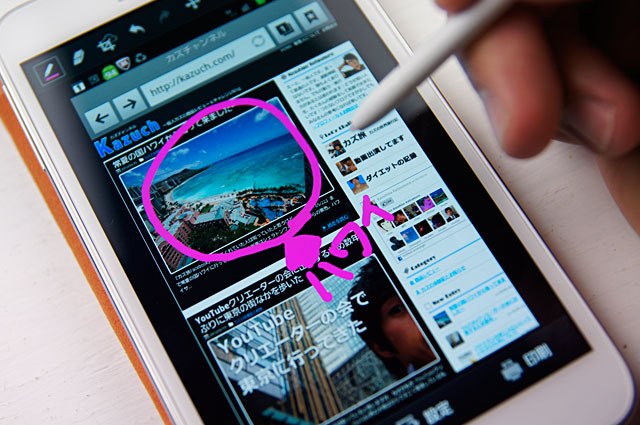
さて、適当にどこかメモを残したいページを表示してみよう。これはブログでもいいし、Google Mapなどの地図でもOKである。そのページを開いたら先ほどのグレーのボタンを押しながら画面をしばらくタッチしてみよう。
すると、その画面が記録され、編集画面に移ります。そうしたらあとは好き勝手に落書きができちゃいます。
更に地図画面でキャプチャしておけば、どのようにすれば目的地に行けるのか手書きで指示できるから、見る人にとって分かりやすいと思います。もちろんこういう風に書き込んだ画像は、メールに添付したりいろんな方法で、みんなと共有する事ができます。
画像の切り抜きをしてみよう

これも先ほど同様に、切り抜きしたいページがあったら、Sペンのボタンを押しながらしばらく画面をタッチしてみよう。すると上の左から三番目のタブ『なげなわ』が出てきます。
Sペンで好きなように画面を切り抜いちゃえ
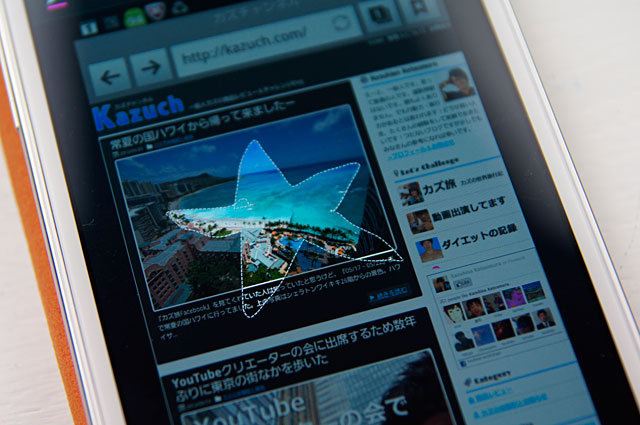
これGALAXY NoteのCMでよく見かけた事があるのでは?。あとはペンでなぞって切り抜けばいいだけ。今回星型に切り抜いてみたのですが、ワンちゃんだけを切り抜いたり何でもできる。
切り抜き精度についてですが、思ったより正確にできるなってのが正直な意見。やはりペンを使うので指の操作と違ってペン先が見え、切り抜き箇所の確認がしやすいのだ。絶対指先での操作ではこうはいかないだろうね。
切り抜いたら右上に『完了』というボタンがあるのでそれを押して保存しましょう。するとクリップボードというところに切り抜いた画像が保存されます。
Sメモアプリを起動しよう!

ちょっと紹介が遅れたのだが、GALAXY Noteで注目するのがこの『Sメモ』というアプリである。これを開いてページを新規作成してみよう。
このページには、写真の貼り付けはもちろん、その名の通りペンでメモができたり、ホントのノートのように使えるアプリなのです。
クリップボードから画像を選択し貼り付け

メモ画面の右上あたりに写真貼り付けのようなボタンがあるのでそれをクリック。するとカメラで撮影したものや、画面を記録したものなど、種類別にフォルダわけされているのでその中から『クリッピングボード』を選択しよう。
あとは先程、切り抜いた写真を選択するだけ。慣れるまでちょっとわからないかもだけど、慣れるとこの操作が非常に軽快にできる!
画像の大きさを自由に変更できる
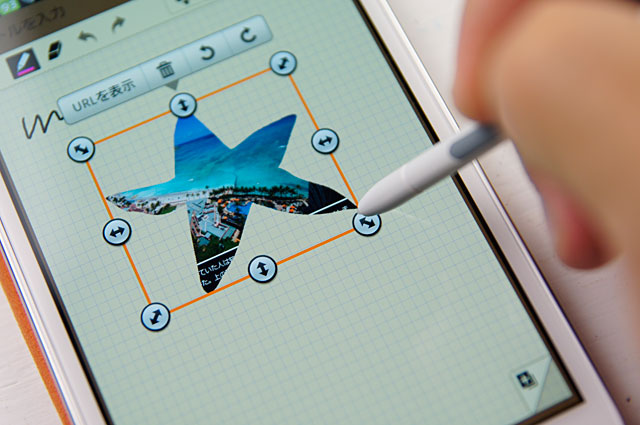
貼り付けると、写真のように画像の大きさを自由に変更できます。という事は、人がいたら簡単な服の着せ替えだったり、写真の簡単な合成だったりと好き勝手にできそうですね。
色調など写真加工もできる

世の中にAndroidの写真加工アプリはたくさん出ているので、特にすごいって事はないですが、ギャラシーの中から写真を選択して編集を押すとご覧のように写真加工ができるようになっている。
ここで写真が暗かったら、明るさの補正をかけてあげたり、ビンテージといったように、昔懐かしい雰囲気の写真に変えたりなど写真加工が楽しめるようになってます。ダウンロードせず元から入っている機能なのであると便利は便利ですね。
GALAXY Noteで落書き

まぁ、これは鉄板ですね(笑)
みなさん、これは100%やった事があるでしょう『ヒゲ化』です。私もこれまでに多くの武将をヒゲ化してきました。なんか人の顔があるとやりたくなっちゃうんだよなー
私の顔に落書きは、いくらでもOKですので、GALAXY Noteございましたら、私の画像をダウンロードして好きなだけヒゲを書き足して下さいませっ!
GALAXY Noteのメリット・デメリット
GALAXY Noteのメリット

数日使ってみていいなっと思った点をまとめてみました。
- 画面が大きく見やすい
- Sペンによる操作感がGood。細かい操作もいける
- サクサク動く(Dual-core 1.4GHz)
- 首都圏だとLTE対応で早い
- カメラがきれい
- テザリングが使える
やはり基本は画面の大きさとペン操作ですね。あとさっき書かなかったんだけどカメラ撮影も意外ときれいです。こんな感じで撮れました。

うーん、すばらしい!というか最近のスマホのカメラはやばいっすね。だから現在コンパクトデジカメの売上が低調なのもうなずけます。
GALAXY Noteのデメリット

画面サイズが大きいのはメリットでもあるが、デメリットでもある。写真を見ての通り片手の操作だと端にあるボタンの操作ができません。まぁ両手でやれば問題ないんですけどね。
- 片手での操作が難しい
- ストラップ用の通し穴がない
- おサイフ機能がない(EdyやSuicaが使えない)
- これで電話するとかっこわるいかも?
- 画面が大きいせいか、電池の減りが早い気がする
これをデメリットとするかどうかは、人によって大きく違ってくるのであれですが、私としてはおサイフ機能がないのが痛いところ。よくEdyを使うのでこのおサイフ機能は私にとって重要なんだよね。
むしろ、おサイフ機能さえあれば個人的には最高のスマートフォン、これ欲しかったなぁ。多少大きいですが、このサイズであれば十分ポケットに収納する事もできるし、実際ポケットに入れて持ち運んでいました。
実際に使わないと分からない部分は多くあるでしょうから、お近くのDOCOMOにて触られる事をオススメします。
スポンサードリンク



 良質な糖分を求めて辿り着いた「だいだい珈琲」スイ...
良質な糖分を求めて辿り着いた「だいだい珈琲」スイ... 新型MacBookをモバイルバッテリーで充電する...
新型MacBookをモバイルバッテリーで充電する... わーい!カズさんスタンプができました!
わーい!カズさんスタンプができました! 私が新型12インチMacBookを買った理由
私が新型12インチMacBookを買った理由